windows10修改计算机名称 win10如何查看计算机名称
更新时间:2023-12-23 13:47:26作者:xiaoliu
在使用Windows 10操作系统的过程中,我们可能会遇到需要修改计算机名称的情况,计算机名称在网络中起到标识和识别的作用,因此对于个人用户和企业用户而言,具有一定的重要性。如何在Windows 10中修改计算机名称呢?同时我们也需要知道如何查看当前计算机的名称。本文将详细介绍Windows 10中修改计算机名称的方法,并教您如何轻松查看当前计算机的名称。无论您是初次接触Windows 10,还是已经使用了一段时间,相信本文都能为您提供一些有用的指导。
具体方法:
1.在Windows10桌面,右键点击桌面上的“此电脑”图标。在弹出菜单中选择“属性”菜单项。
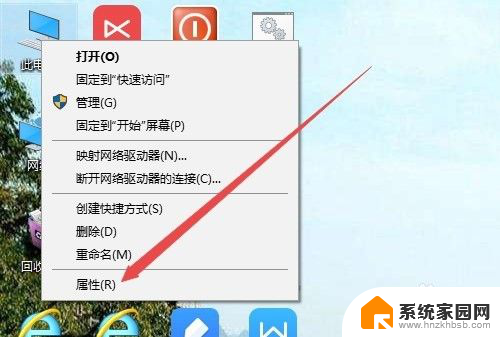
2.这时就会打开系统属性窗口,在这里可以看到计算机的全名了。
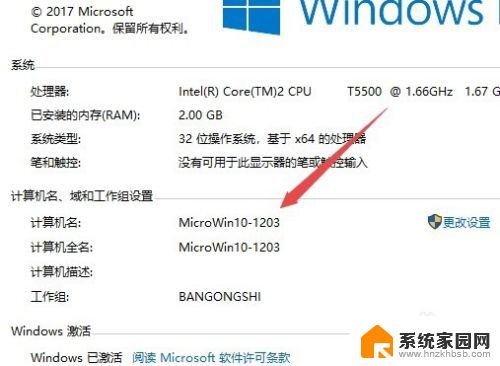
3.想要修改计算机的名称 ,可以点击系统属性窗口中的“更改设置”快捷链接。
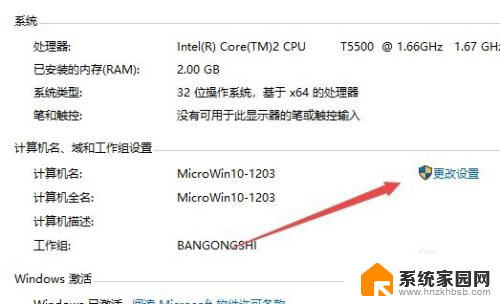
4.这时会打开系统属性窗口,在这里点击“更改”按钮。
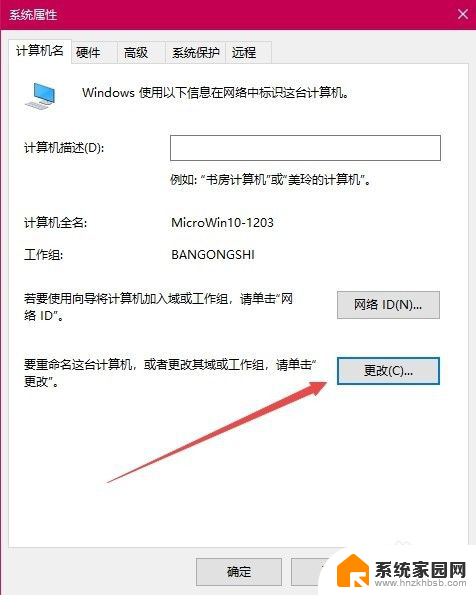
5.在打开的计算机名更改窗口,直接修改计算机名称就可以了。
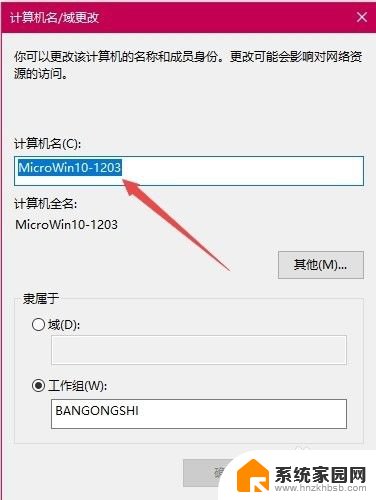
6.点击确定按钮后,会弹出需要重新启动提示,点击确定按钮。
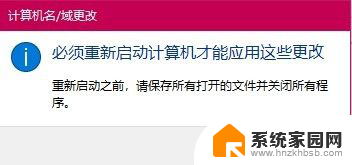
7.重新启动计算机后,在打开的系统属性窗口就可以看到新设置的计算机名称了。
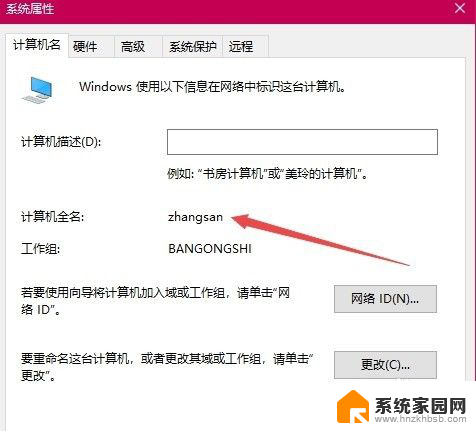
以上就是修改Windows 10计算机名称的全部内容,如果还有不清楚的用户,可以参考以上步骤进行操作,希望对大家有所帮助。
windows10修改计算机名称 win10如何查看计算机名称相关教程
- win10计算机名字修改 win10修改计算机名称步骤
- win10 计算机名 自动更改 Win10更改计算机名称步骤
- windows10计算机全名 win10电脑如何查看计算机的名字
- pe界面怎么查看原系统计算机名 PE查看WIN10系统计算机名
- win10改计算机名 Win10计算机名修改教程
- win10上查看电脑属性 win10系统电脑怎样修改计算机名
- win10计算机用户名字怎么改 win10电脑怎么修改用户名
- 怎么改windows账户名称 win10如何修改账户名称
- win10更改开机账户名称 Win10更改用户账户名称的方法
- win10名称怎么改成以前的名字 如何在Win10中更改账户名称
- 电脑网络连上但是不能上网 Win10连接网络显示无法连接但能上网的解决方法
- win10无线网密码怎么看 Win10系统如何查看已连接WiFi密码
- win10开始屏幕图标点击没反应 电脑桌面图标点击无反应
- 蓝牙耳机如何配对电脑 win10笔记本电脑蓝牙耳机配对方法
- win10如何打开windows update 怎样设置win10自动更新功能
- 需要系统管理员权限才能删除 Win10删除文件需要管理员权限怎么办
win10系统教程推荐
- 1 win10和win7怎样共享文件夹 Win10局域网共享问题彻底解决方法
- 2 win10设置桌面图标显示 win10桌面图标显示不全
- 3 电脑怎么看fps值 Win10怎么打开游戏fps显示
- 4 笔记本电脑声音驱动 Win10声卡驱动丢失怎么办
- 5 windows查看激活时间 win10系统激活时间怎么看
- 6 点键盘出现各种窗口 如何解决Win10按键盘弹出意外窗口问题
- 7 电脑屏保在哪里调整 Win10屏保设置教程
- 8 电脑连接外部显示器设置 win10笔记本连接外置显示器方法
- 9 win10右键开始菜单没反应 win10开始按钮右键点击没有反应怎么修复
- 10 win10添加中文简体美式键盘 Win10中文输入法添加美式键盘步骤